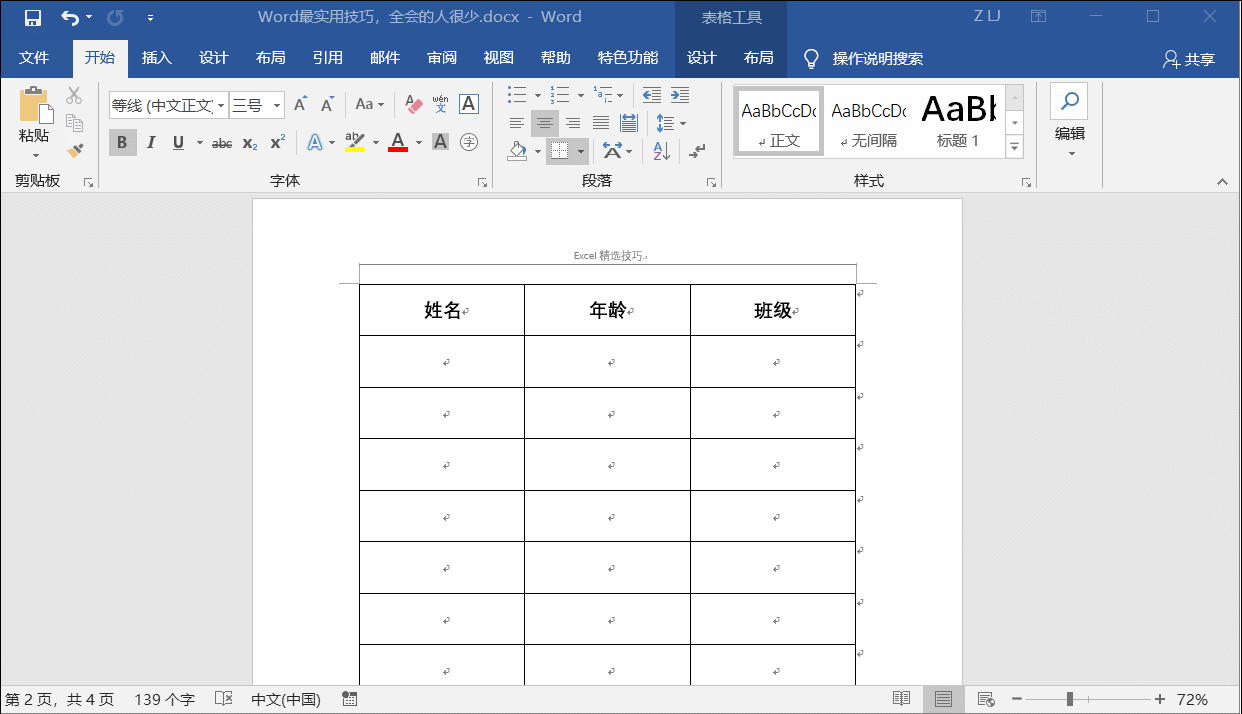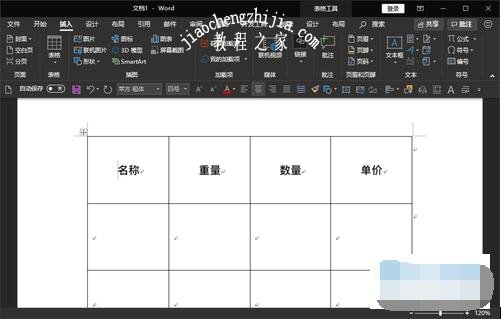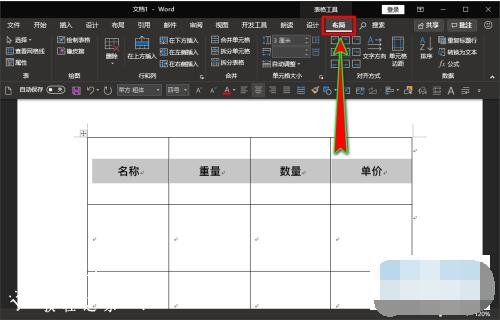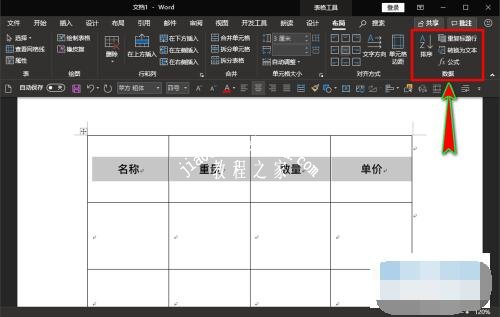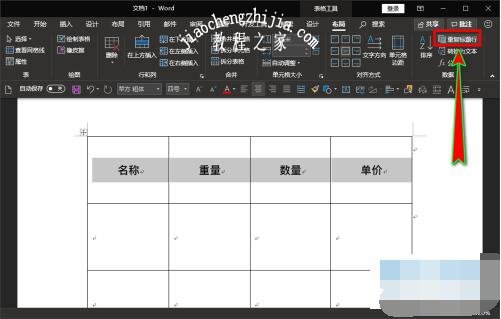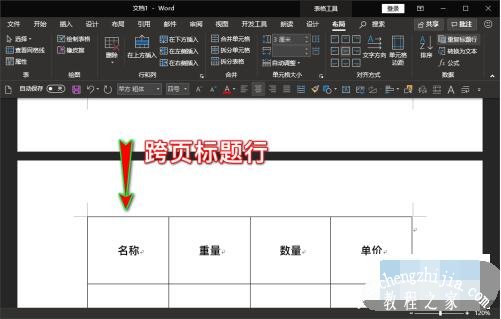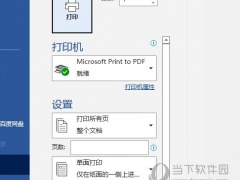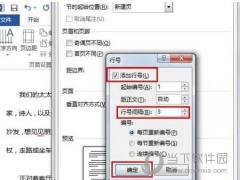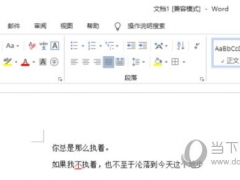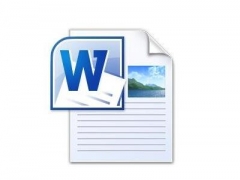word跨页表格每页自动生成标题行 多个方法教你一次学会
教程之家
Word
很多小伙伴在使用word表格的时候会遇到有些表格特别大,一个页面不够用竟然跨越了好几个页面,如果每个页面的标题都手动添加未免太麻烦了,有没有什么好办法能让下面的分页也自动添加标题呢?其实只需鼠标轻轻一点,就能让每页都有标题行,下面一起来看看教程吧
动图操作示范教程
操作步骤:选中标题行-布局选项卡-数据-重复标题行
自动生成标题行
详细图文教程
具体如下:
1. 首先,请大家在自己的电脑中找到【word】图标,点击进入主界面然后选择已经生成跨页表格的word文档,将其打开。
2. 第二步,接下来,我们需要来到word表格中的开头处,然后在其中进行好跨页表格标题行内容的设置。
3. 第三步,完成设置后,请大家点击选中自己的标题行,然后点击箭头所指的“布局”按钮。
4. 第四步,如图所示,请选择屏幕中的“布局”这一项,接着点击“数据”按钮。
5. 第五步,完成上述步骤后,我们需要选择“数据”一栏的“重复标题行”按钮。
6. 第六步,当我们成功选择了“重复标题行”后,请点击界面中每一页第一行,这样就能自动生成标题行,效果如图。
以上就是设置将Word文档中的跨页表格每一页都自动生成标题行的方法。